在苹果iPhone手机中如何将照片转为PDF格式?
相信很多小伙伴都有在使用苹果iPhone手机,在其中如何才能将图片转为PDF格式呢?方法很简单,下面小编就来为大家介绍。
具体如下:
1. 首先,打开手机上的“照片”。
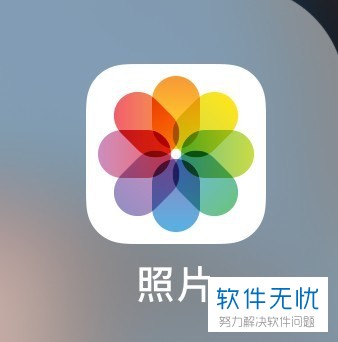
2. 接着,将我们要转换格式的图片选中,然后再点击下图箭头所指处:

3. 在弹出窗口中点击“打印”。
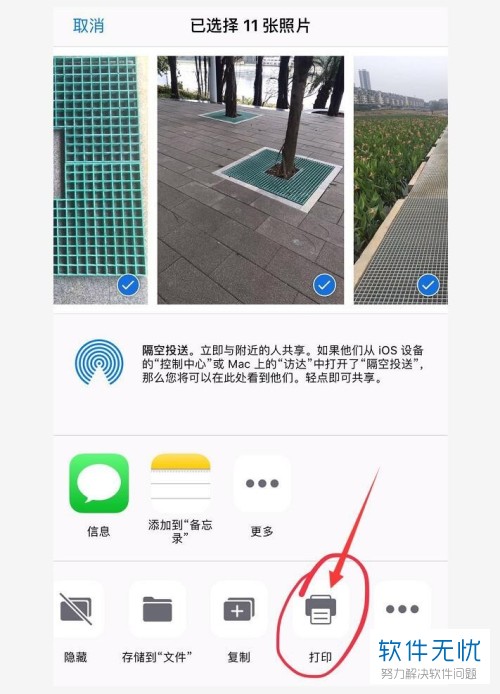
4. 进入打印机选项页面后,在一张照片上做双手向外放大的动作,使照片排成竖列,有些机型是要长按图片才行。
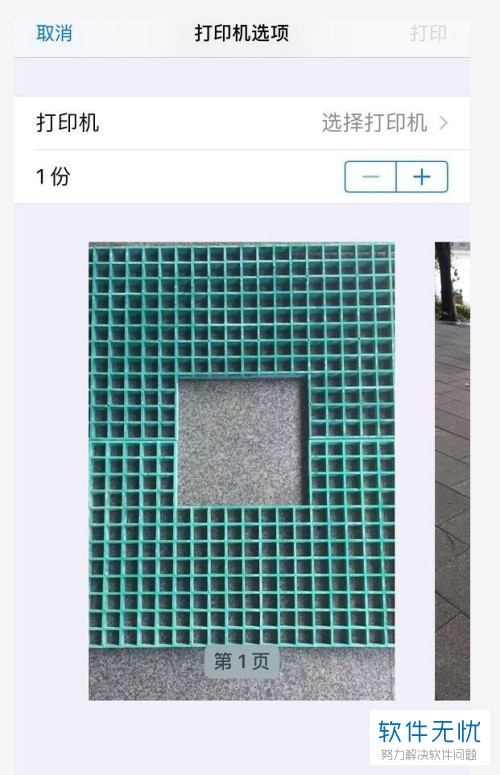

5. 操作完成后,点击右上角的导出图标,如下图箭头所指处:
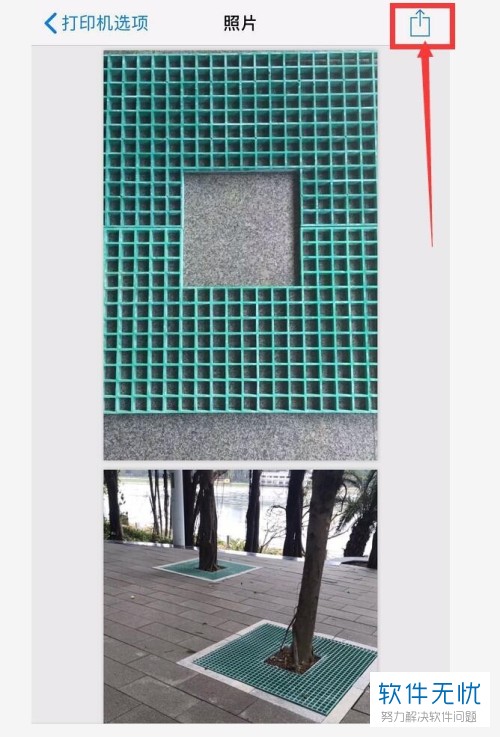
6. 在弹出窗口中选择一个保存或分享方式,这里小编选择了“微信”。
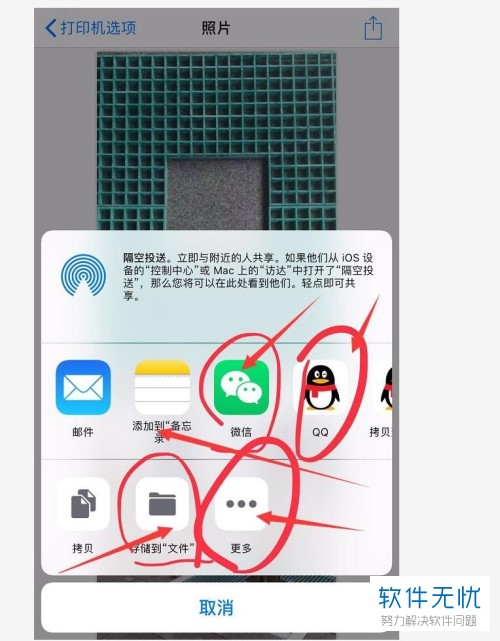
7. 之后我们就会发现照片已经被转换为PDF格式,我们可以将其收藏到微信中,也可以发送给好友。如果我们选择发送给好友,就会出现下图二所示窗口,点击“确定”即可。
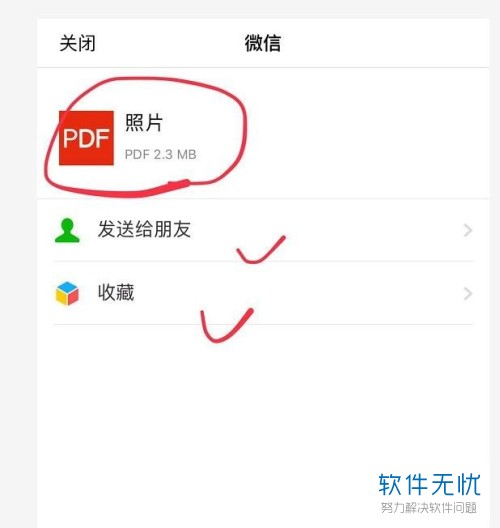
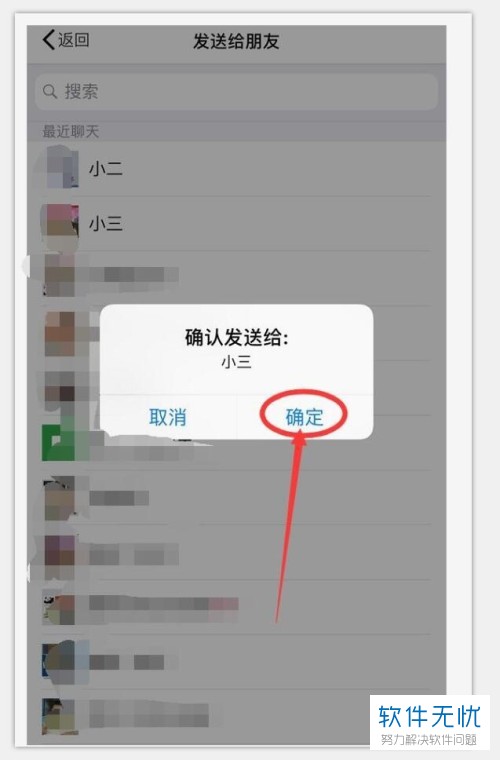
8. 如果图片比较多且内存比较大的话,发送的时间就会久一点,我们只需要耐心等待即可。
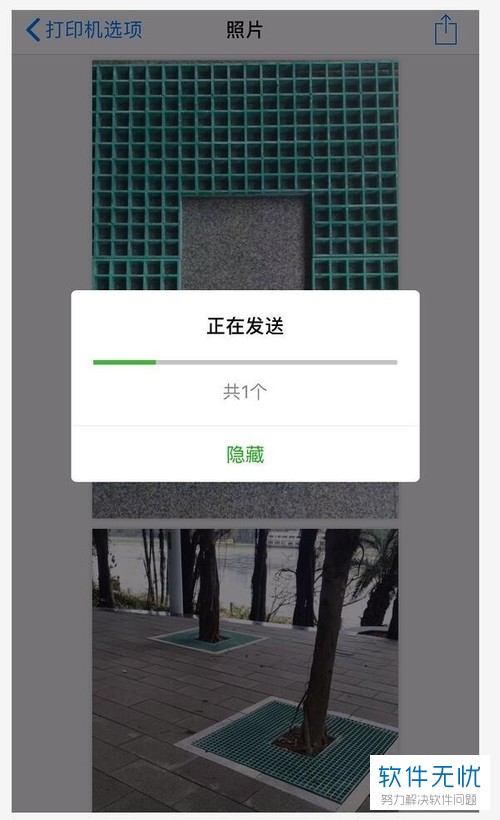
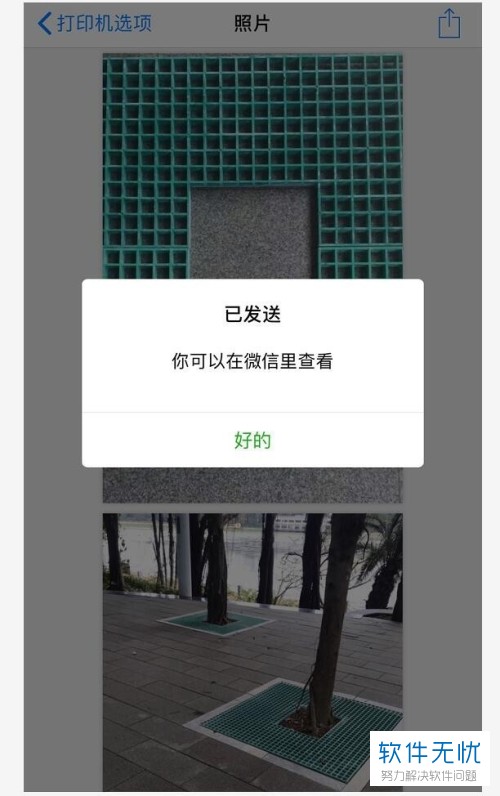
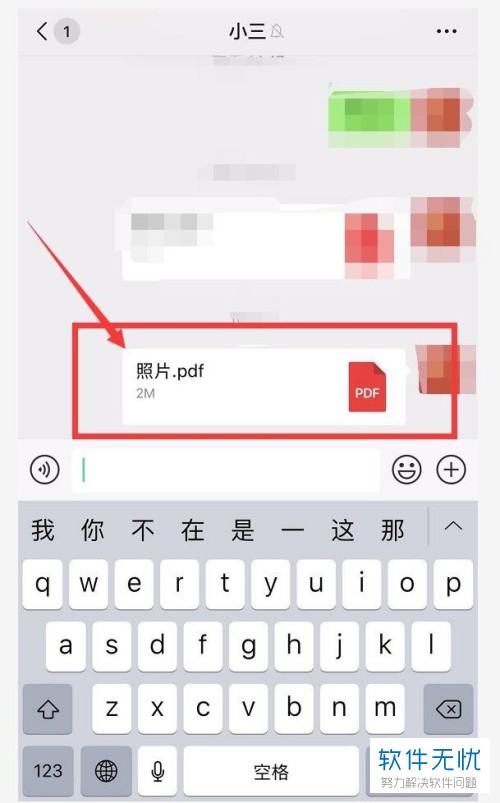
以上就是小编为大家介绍的在苹果iPhone手机中将照片转为PDF格式的方法,希望能帮到你~
分享:
相关推荐
- 【其他】 WPS表格Unicode文本 04-30
- 【其他】 WPS表格unique 04-30
- 【其他】 WPS表格utf-8 04-30
- 【其他】 WPS表格u盘删除怎么恢复 04-30
- 【其他】 WPS表格运行慢,卡怎么办解决 04-30
- 【其他】 WPS表格与Excel的区别 04-30
- 【其他】 哔哩哔哩漫画怎么完成今日推荐任务 04-30
- 【其他】 WPS表格隐藏的列怎么显示出来 04-30
- 【其他】 WPS表格图片怎么置于文字下方 04-30
- 【其他】 WPS表格图片怎么跟随表格 04-30
本周热门
-
iphone序列号查询官方入口在哪里 2024/04/11
-
输入手机号一键查询快递入口网址大全 2024/04/11
-
oppo云服务平台登录入口 2020/05/18
-
苹果官网序列号查询入口 2023/03/04
-
mbti官网免费版2024入口 2024/04/11
-
fishbowl鱼缸测试网址 2024/04/15
-
怎么在华为手机中将手机中的音乐清空? 2019/05/26
-
光信号灯不亮是怎么回事 2024/04/15
本月热门
-
iphone序列号查询官方入口在哪里 2024/04/11
-
输入手机号一键查询快递入口网址大全 2024/04/11
-
oppo云服务平台登录入口 2020/05/18
-
苹果官网序列号查询入口 2023/03/04
-
mbti官网免费版2024入口 2024/04/11
-
光信号灯不亮是怎么回事 2024/04/15
-
outlook邮箱怎么改密码 2024/01/02
-
fishbowl鱼缸测试网址 2024/04/15
-
网线水晶头颜色顺序图片 2020/08/11
-
计算器上各个键的名称及功能介绍大全 2023/02/21












